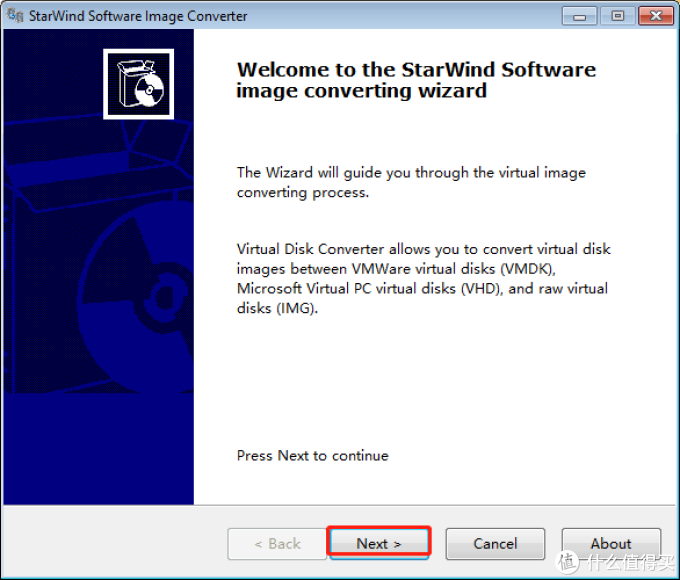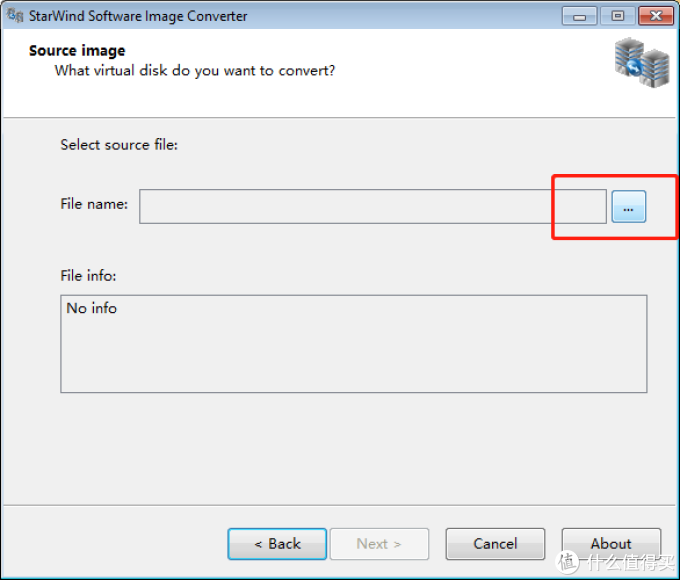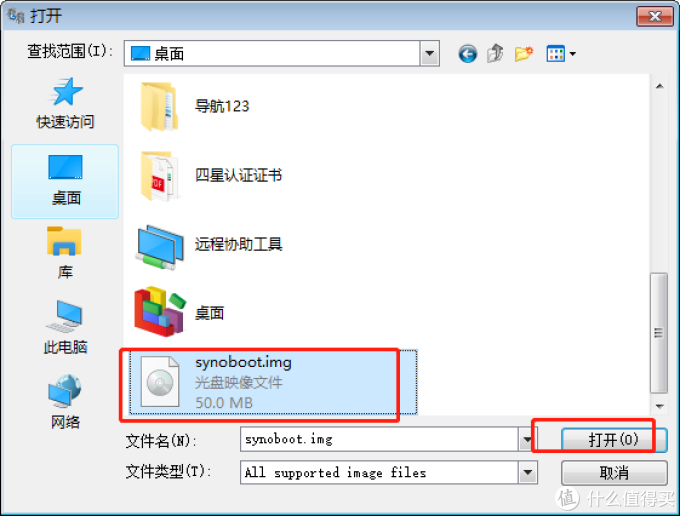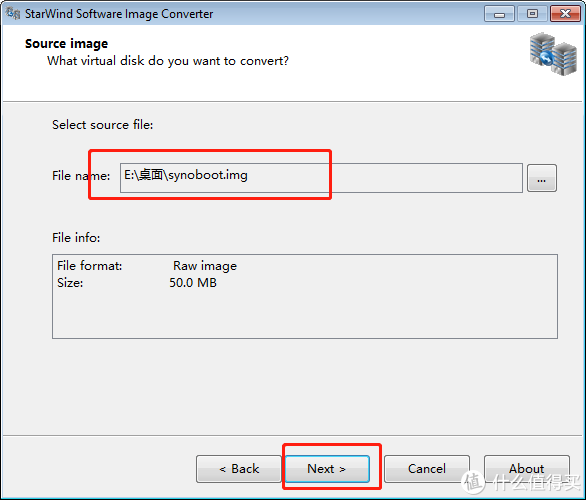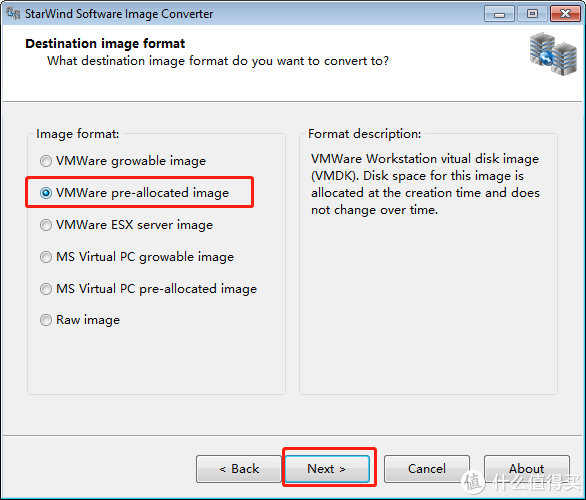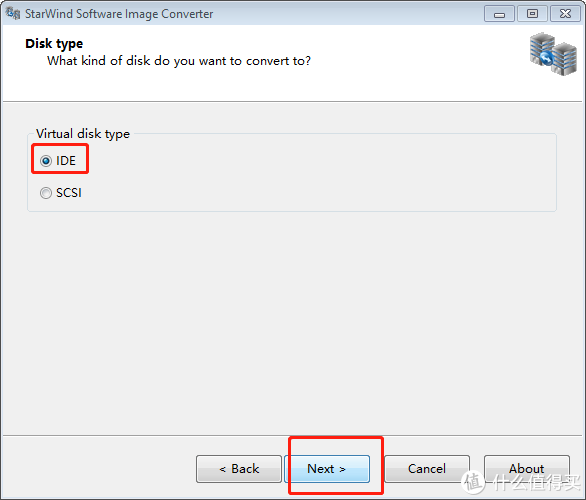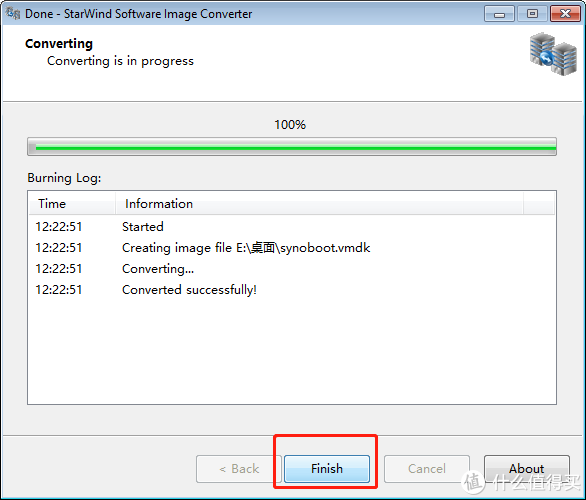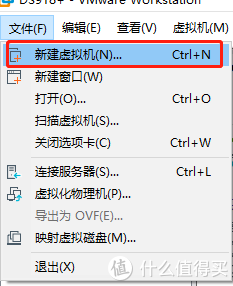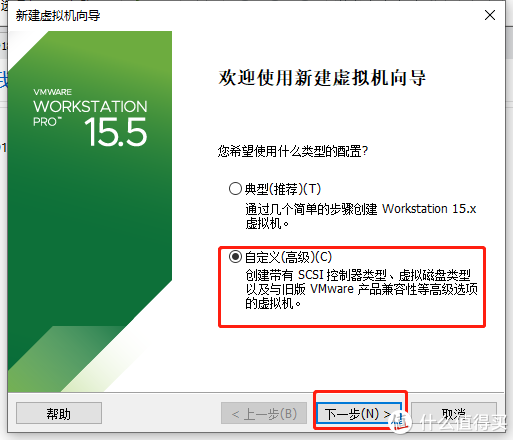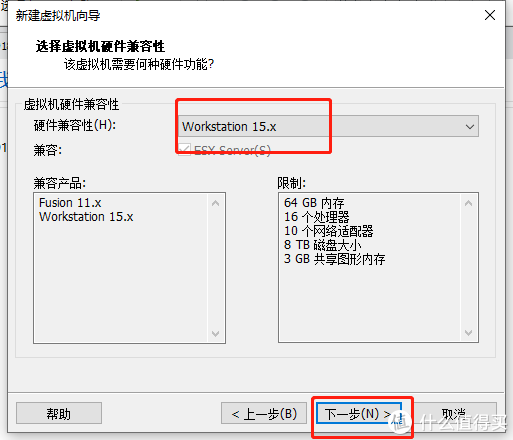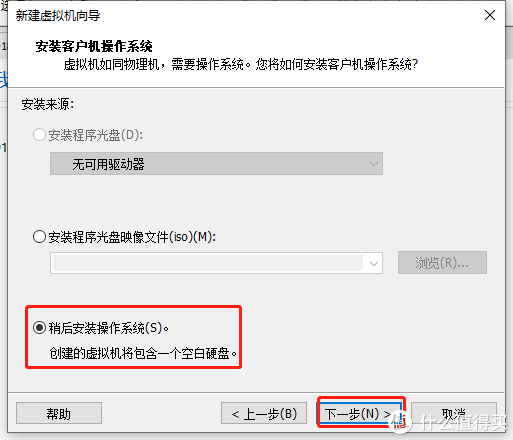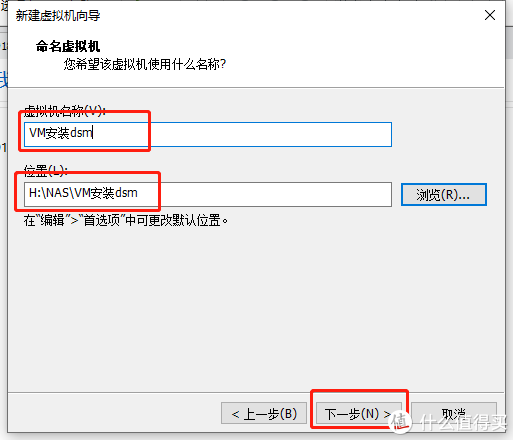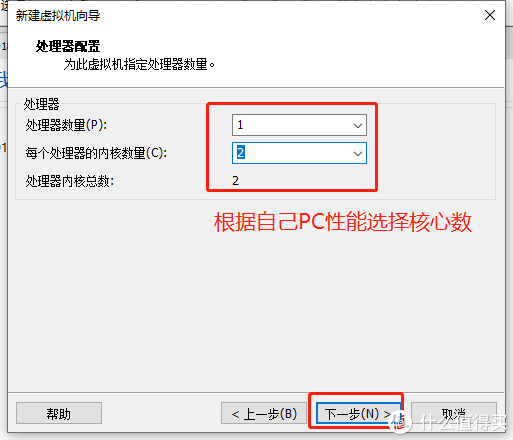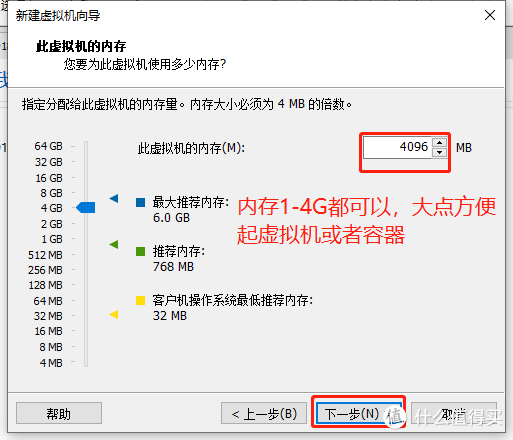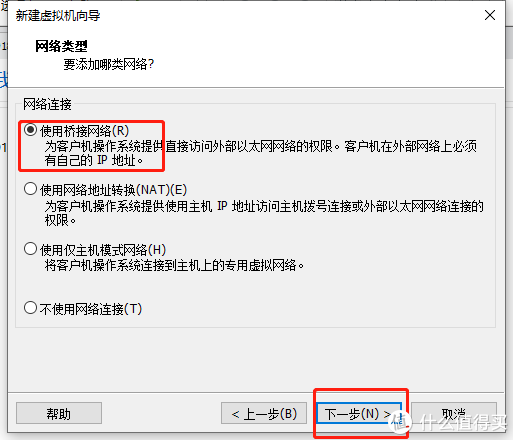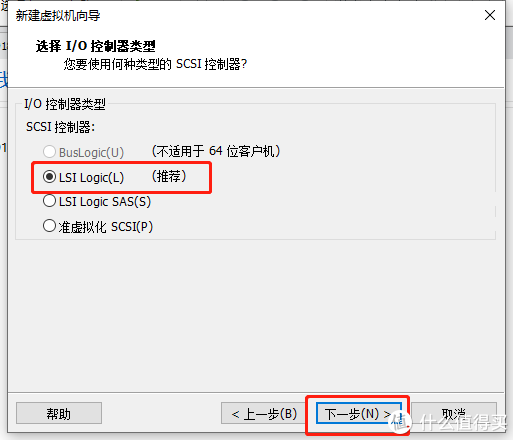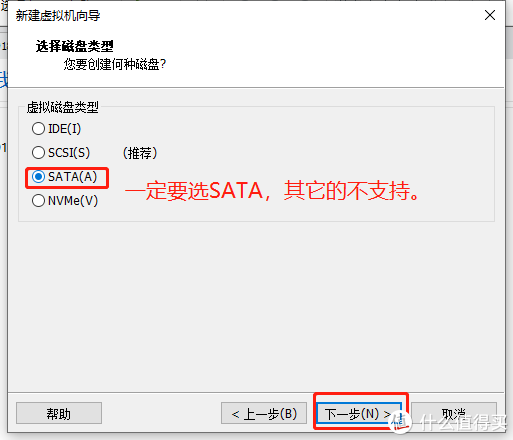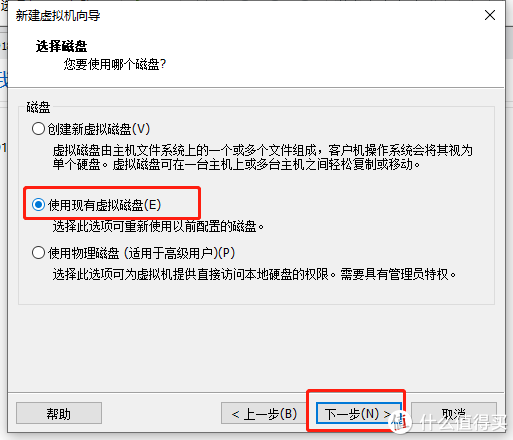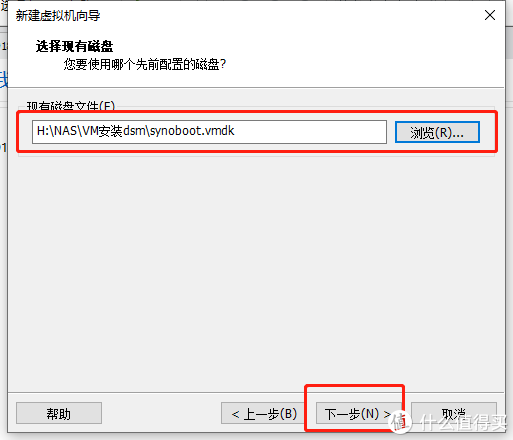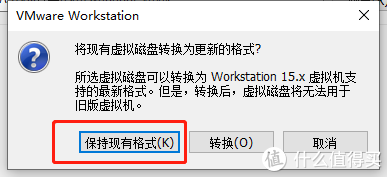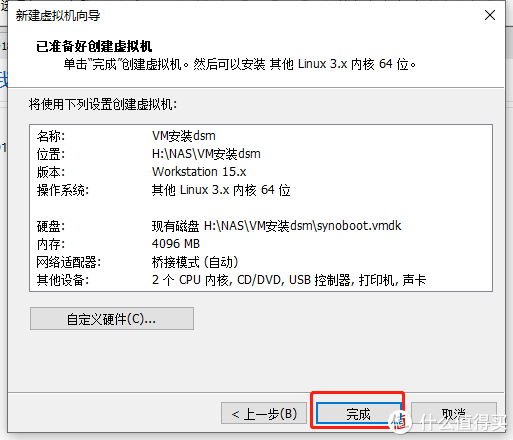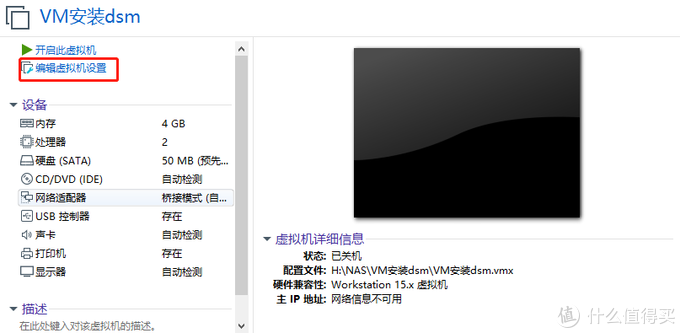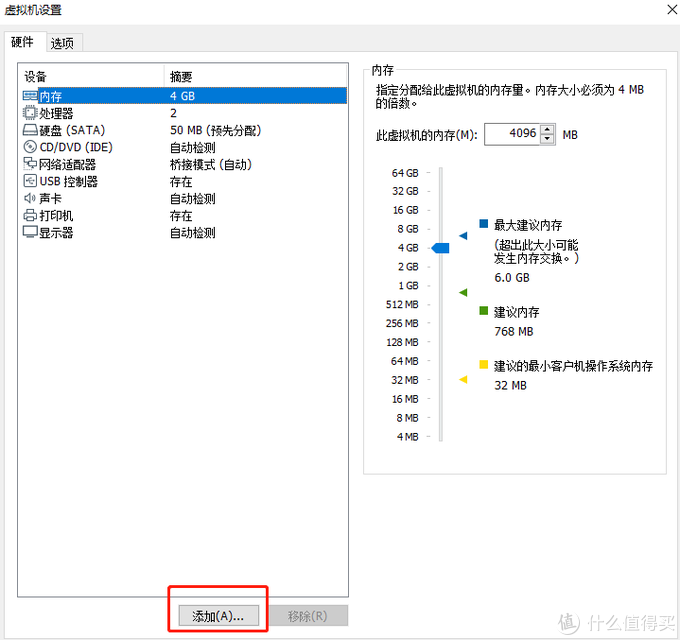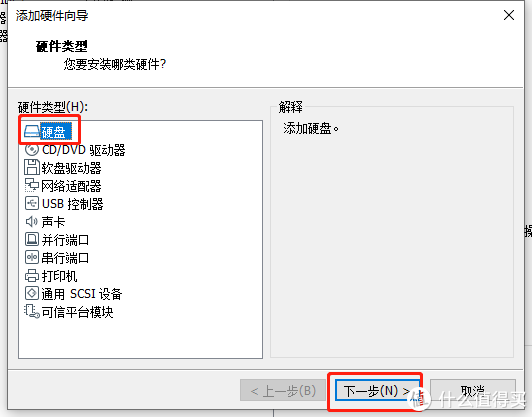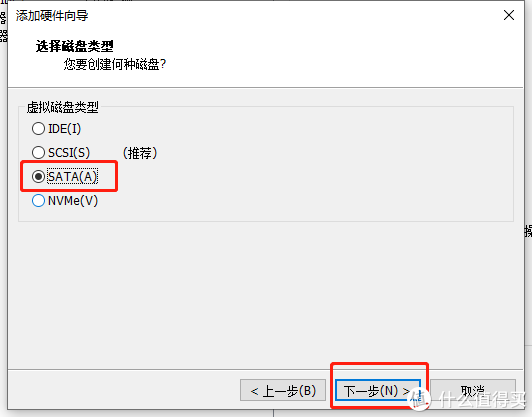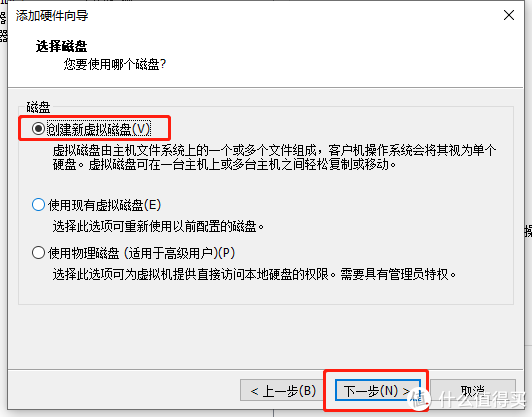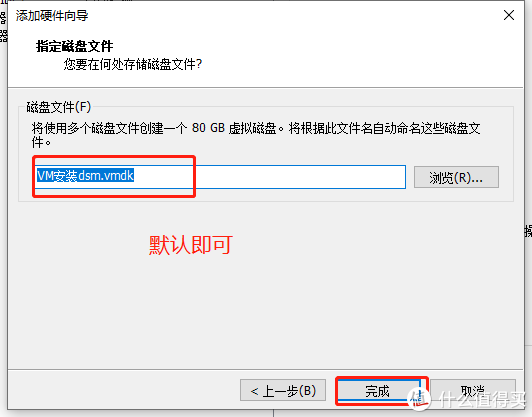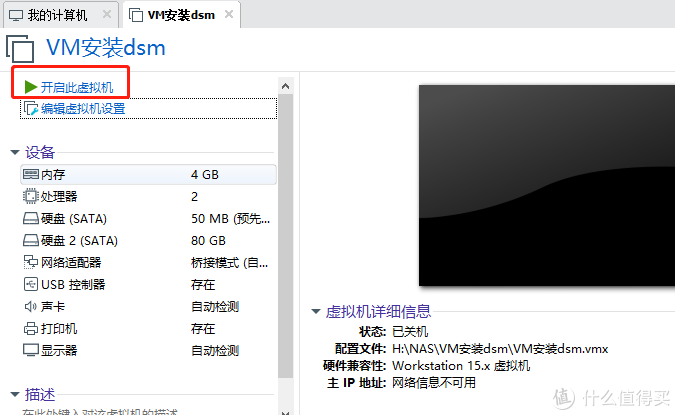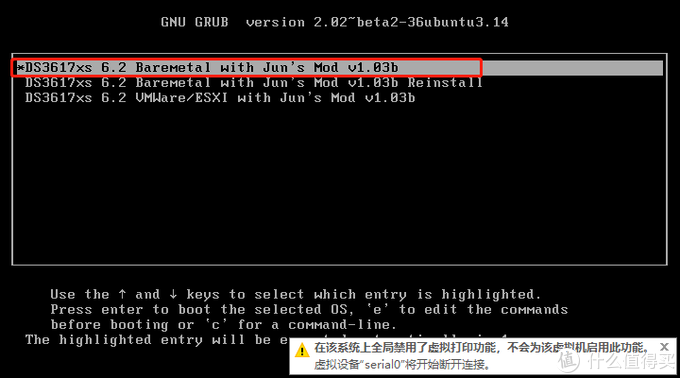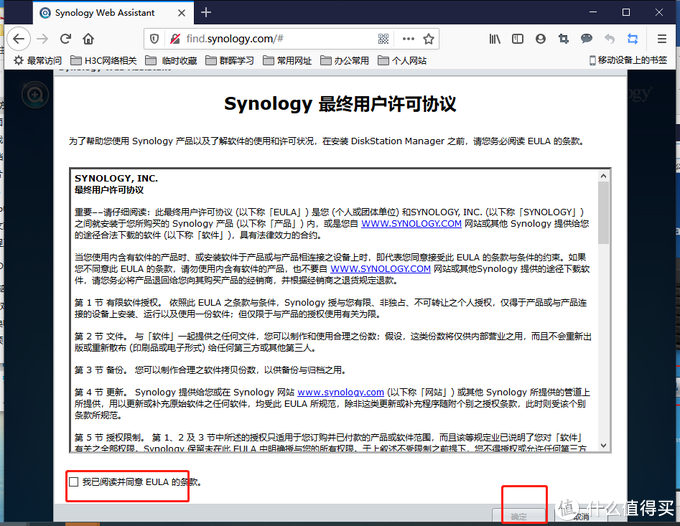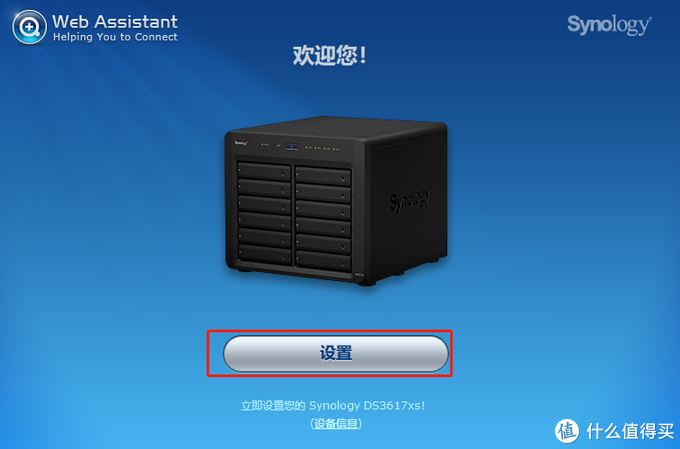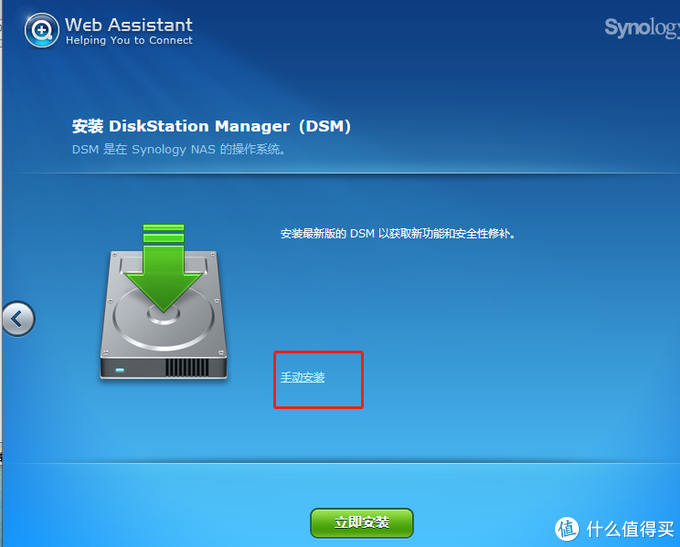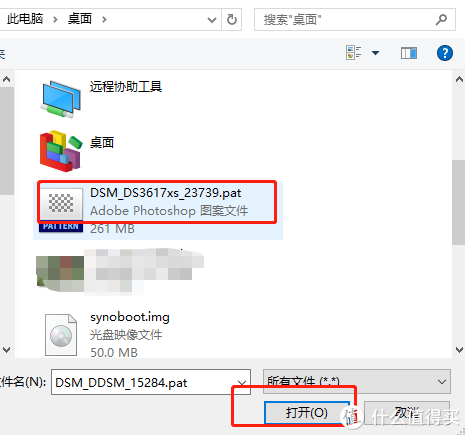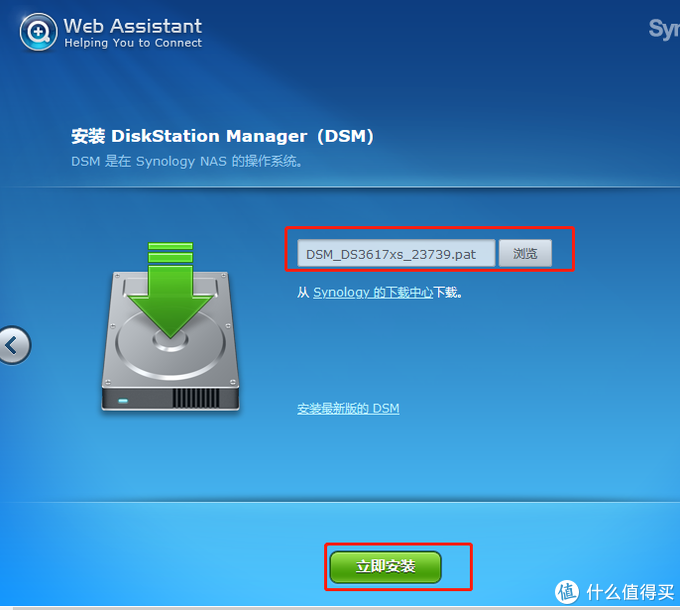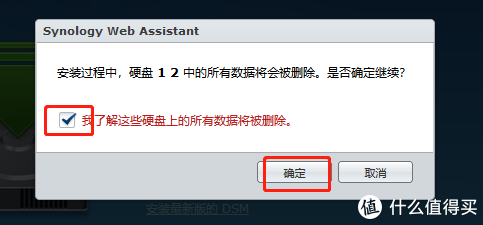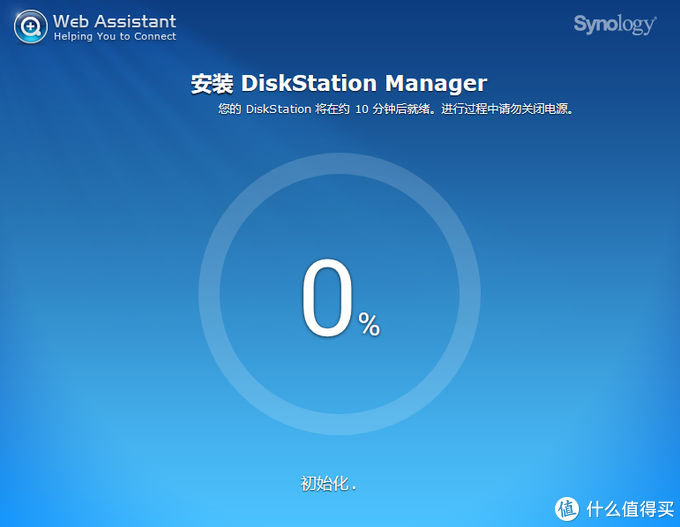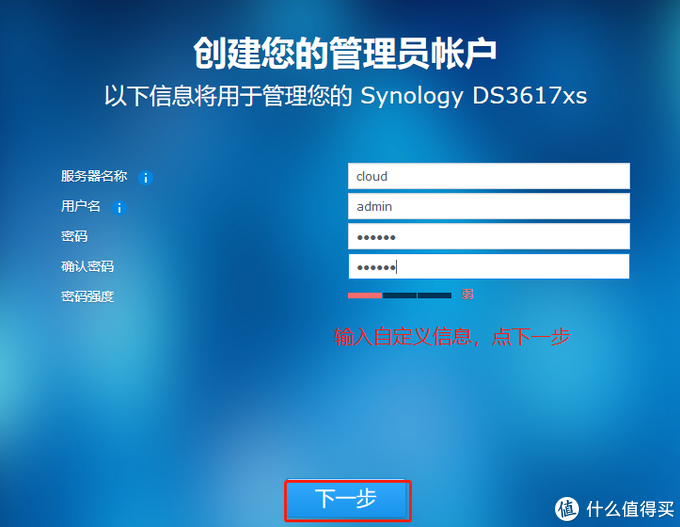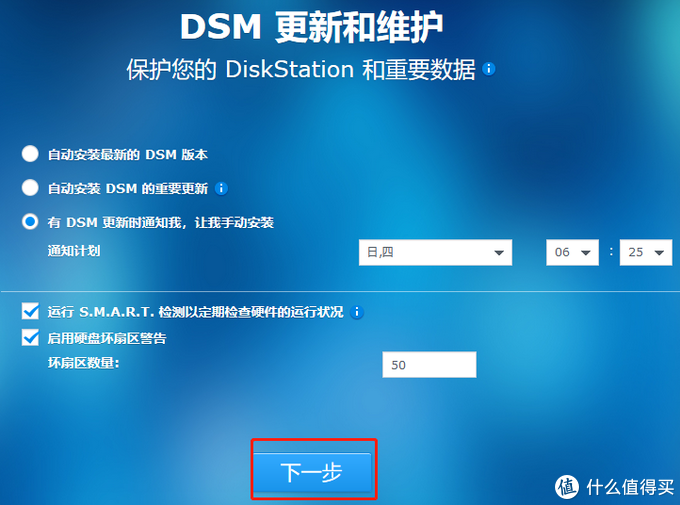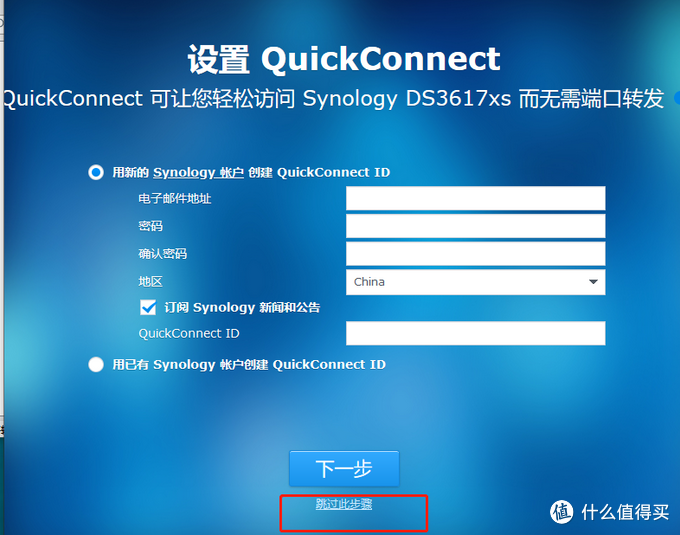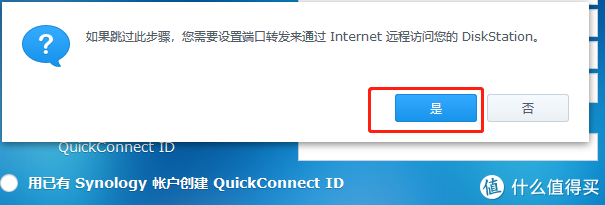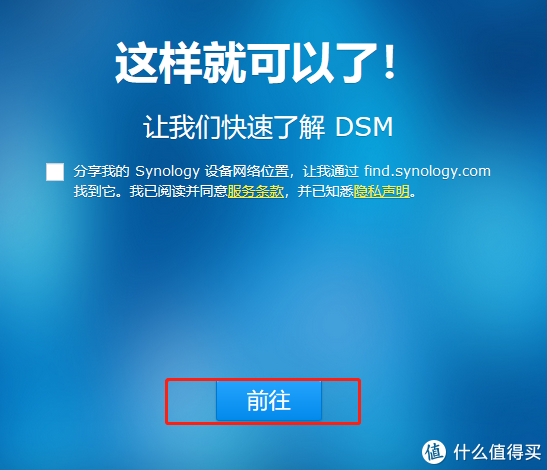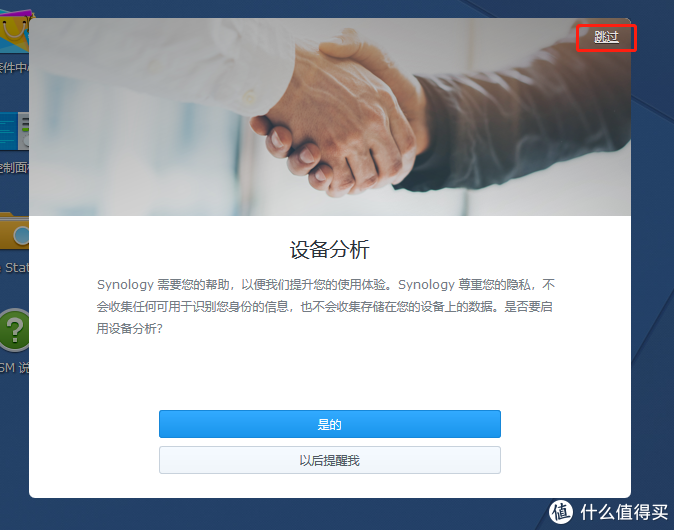环境准备:需要用到的工具说明
DSM_DS3617xs_23739.pat —DSM镜像文件
synoboot.img —引导镜像
VMware-workstation-full-15.5.1-15018445.exe —VM15pro软件
synology-assistant-6.2-23733.exe —群晖用于搜索安装群晖
StarWindConverter.exe —img镜像转换vm格式工具
先把如上工具下载好,(云盘下载链接)提取码:tyu0
第一步:转换引导镜像,img转vm格式
第二步:新建一个文件夹用于存放虚拟机
 将生成的文件移动过来放自己新建的要放虚拟机的文件夹例:vm安装dsm
将生成的文件移动过来放自己新建的要放虚拟机的文件夹例:vm安装dsm
第三步:VM 15 pro创建虚拟机
 提示这个不影响,点继续就行是因为我们提前放了vmdk虚拟磁盘文件,不影响
提示这个不影响,点继续就行是因为我们提前放了vmdk虚拟磁盘文件,不影响
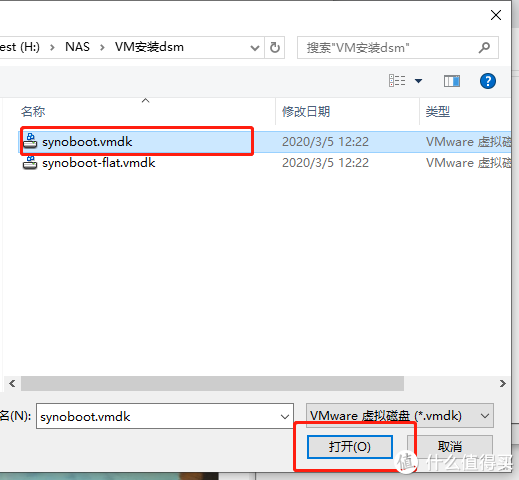 选择我们刚才放进的文件夹,选择synoboot.vmdk,打开
选择我们刚才放进的文件夹,选择synoboot.vmdk,打开
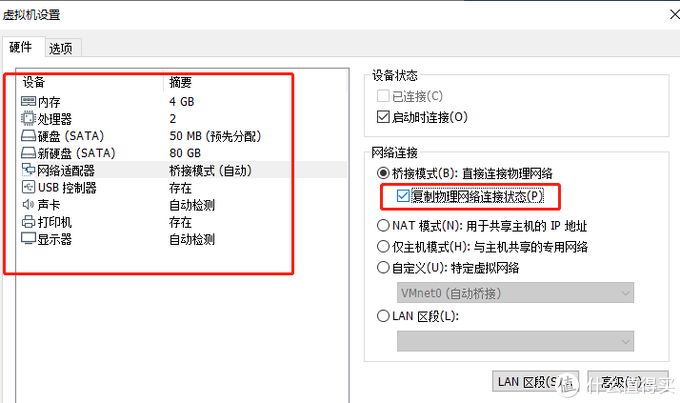 核对一下左右的硬件情况,网络连接打钩复制物理网络连接状态-然后点确定
核对一下左右的硬件情况,网络连接打钩复制物理网络连接状态-然后点确定
第四步:启动虚拟机安装群晖
 显示如图说明开机成功,不要急等等几分种让DSM开机运行自动获取IP
显示如图说明开机成功,不要急等等几分种让DSM开机运行自动获取IP
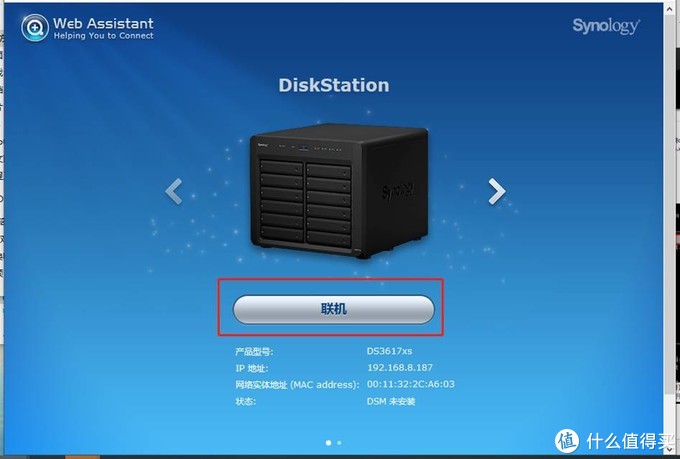 http://find.synology.com/# 搜索,出现这个画面就对了,距离成功不远了。
http://find.synology.com/# 搜索,出现这个画面就对了,距离成功不远了。
打开搜索软件:Synology Assistant或打开网站 http://find.synology.com/# 搜索
 安装成功后会重启,不要关闭这个页面,等待,等待。。。约5分钟会自动刷新
安装成功后会重启,不要关闭这个页面,等待,等待。。。约5分钟会自动刷新
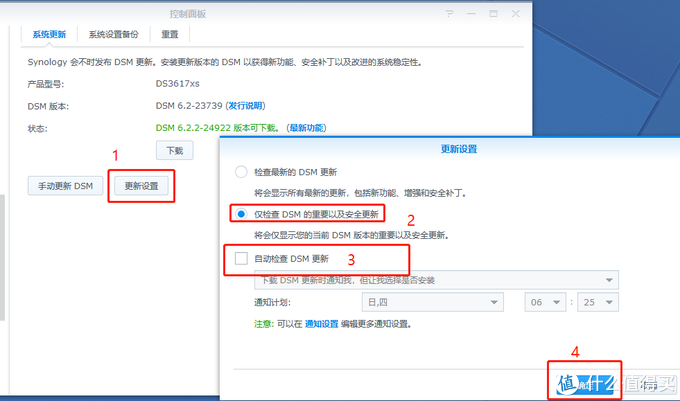 关闭更新-安装完成可以使用了,其它的设置可以自己摸索一下,需要新建一个存储容量把80G的硬盘添加上就可以安装套件了,开始我们快乐的体验过程吧。
关闭更新-安装完成可以使用了,其它的设置可以自己摸索一下,需要新建一个存储容量把80G的硬盘添加上就可以安装套件了,开始我们快乐的体验过程吧。
控制面板-更新和还原-关闭更新-否则更新会无法开机的。